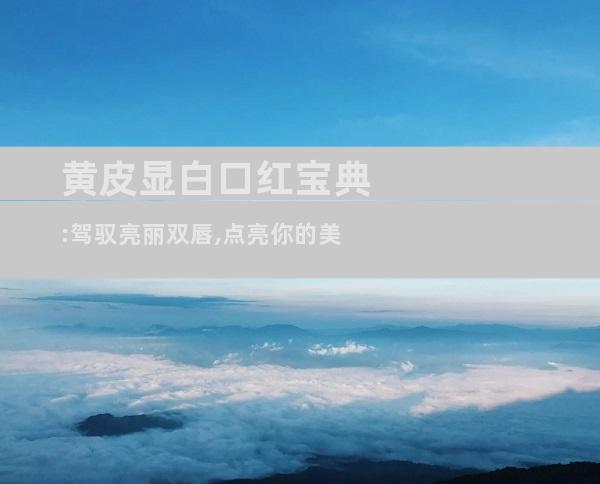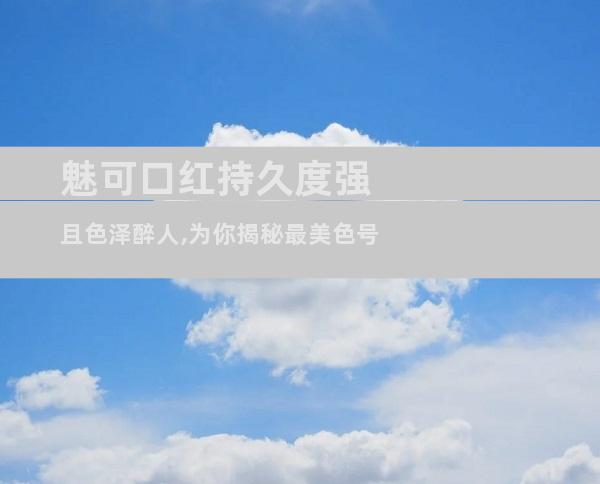电脑变身无线路由器的原理当电脑连接到网络时,会获得一个IP地址,该地址允许其与其他设备进行数据传输。通过启用电脑上的无线网络托管功能,即可将其变成一个无线路由器,从而将互联网连接共享给其他设备。所需软件工具 Windows 10或更新的操作系统 Wi-Fi 适配器 连接到互联网的电脑步骤指南1. 开启移动热点在 Windows 设置中,转到“网络和互联网”

电脑变身无线路由器的原理
当电脑连接到网络时,会获得一个IP地址,该地址允许其与其他设备进行数据传输。通过启用电脑上的无线网络托管功能,即可将其变成一个无线路由器,从而将互联网连接共享给其他设备。
所需软件工具
Windows 10或更新的操作系统
Wi-Fi 适配器
连接到互联网的电脑
步骤指南
1. 开启移动热点
在 Windows 设置中,转到“网络和互联网”>“移动热点”,然后启用“与其他设备共享我的互联网连接”。
2. 配置网络名称和密码
在移动热点设置中,配置无线网络的名称(SSID)和密码。确保密码安全且易于记住。
3. 设置网络连接类型
选择网络连接类型,通常为您的互联网连接方式,例如以太网或 Wi-Fi。
4. 启动移动热点
启用开关以启动移动热点,您的电脑现在将作为无线路由器广播网络。
5. 连接其他设备
在其他设备(例如智能手机或笔记本电脑)的 Wi-Fi 设置中,找到并连接到您的电脑创建的无线网络。输入密码以完成连接。
高级配置
1. 更改网络频段
在高级移动热点设置中,您可以更改无线网络的频段,例如从 2.4 GHz 到 5 GHz,以优化性能。
2. 设置带宽限制
您可以为每个连接到移动热点的设备设置带宽限制,以控制互联网使用。
3. 管理已连接设备
在移动热点设置中,您可以查看已连接的设备列表,并根据需要管理它们。
注意事项
确保您的互联网连接稳定,因为它将通过电脑共享给其他设备。
连接到移动热点会增加电脑的电池消耗,因此在长时间使用时请保持连接。
为确保安全,请使用强密码并定期更新。
使用移动热点功能会占用电脑的处理能力,因此在运行其他应用程序时可能会降低性能。
优势
方便快捷:将电脑变成无线路由器非常方便快捷,无需购买额外的硬件。 灵活性和便携性:您可以随时随地使用电脑创建无线网络热点,非常适合移动办公或远程学习。 费用低廉:与购买专用无线路由器相比,使用电脑作为路由器可以节省费用。缺点
范围和覆盖范围有限:电脑作为无线路由器的覆盖范围和信号强度可能低于专用设备。 电池消耗:启用移动热点功能会增加电脑的电池消耗。 性能问题:使用电脑作为路由器可能会降低其他应用程序的性能,尤其是在同时运行多个应用程序时。将电脑化身无线路由器是一种简单且方便的方法,可以将互联网连接共享给其他设备。通过遵循提供的步骤指南,您可以轻松设置并管理您的电脑热点。虽然这种方法具有一些限制,但它在需要临时或便携式无线网络解决方案时是一个极佳的选择。